Pokud používáte Ubuntu a máte pochybnosti o rychlosti vašeho internetového připojení, je užitečné ověřit jeho výkon. Existuje několik způsobů, jak můžete na Ubuntu změřit rychlost své sítě. V tomto článku si ukážeme, jak na to.
Rychlost sítě pomocí Speedtest-cli

Jedním z nejrychlejších a nejjednodušších způsobů, jak zjistit rychlost internetu na Ubuntu, je použití nástroje „Speedtest-cli“. Co to vlastně je? Jedná se o program pro terminál, který funguje podobně jako webová stránka Speedtest.net, tedy měří rychlost vašeho internetového připojení.
Aplikace „Speedtest-cli“ není standardně součástí Ubuntu ani jiných operačních systémů odvozených od Ubuntu. Předtím, než ji budete moci použít, je nutné ji nainstalovat.
Pro instalaci otevřete terminál. To můžete provést stisknutím kláves Ctrl + Alt + T. Poté pomocí následujícího příkazu aplikaci nainstalujte:
sudo apt install speedtest-cli
Po instalaci můžete program spustit pro otestování vaší sítě. Pro základní test použijte příkaz:
speedtest-cli
Po jeho spuštění se vám v terminálu zobrazí výsledky testu rychlosti. Pokud chcete tyto výsledky uložit do textového souboru pro pozdější použití, můžete je přesměrovat do souboru:
speedtest-cli > ~/my-network-speed.txt
Tento soubor „my-network-speed.txt“ najdete ve svém domovském adresáři. Můžete si jej otevřít kliknutím na něj, nebo zobrazením obsahu příkazem: cat ~/my-network-speed.txt.
Testování rychlosti s LibreSpeed
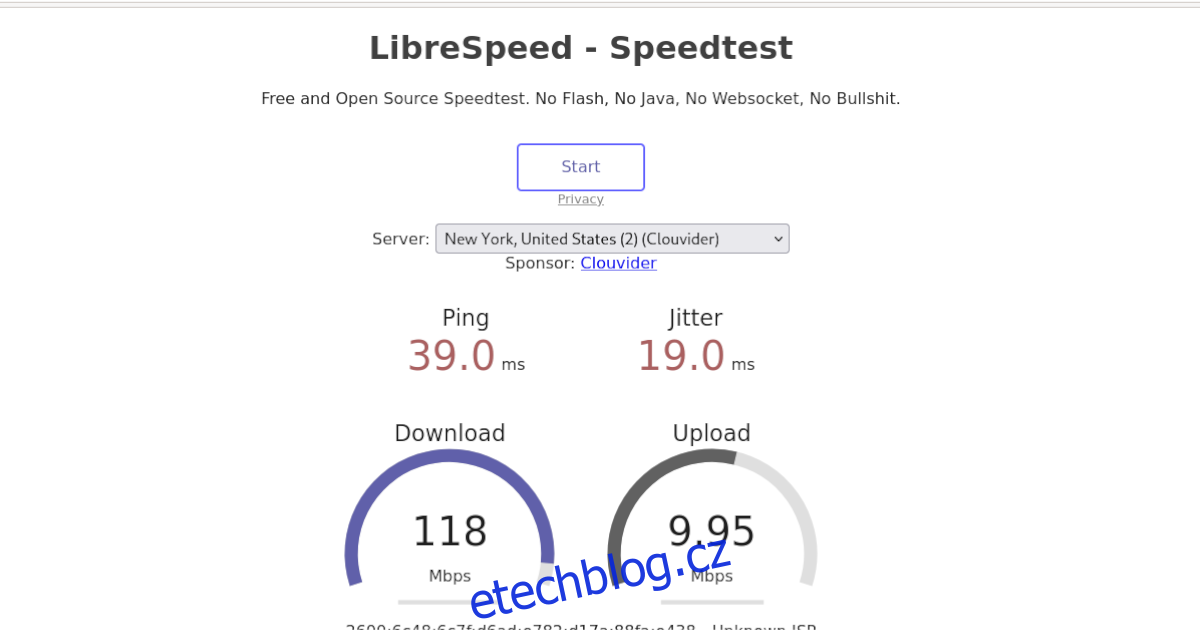
LibreSpeed je další alternativou pro měření rychlosti sítě na Ubuntu. Jde o open-source řešení, které nevyžaduje žádný Java ani Flash plugin pro své fungování.
Pro testování rychlosti pomocí LibreSpeed na Ubuntu postupujte následovně. Otevřete si webový prohlížeč a přejděte na webovou stránku LibreSpeed.
Na stránce najděte rozbalovací nabídku „Server“ a klikněte na ni. Vyberte server, který je geograficky nejblíže vaší lokalitě, pro co nejpřesnější měření.
Důležitá poznámka: Pokud se nacházíte v Severní Americe, vyberte server NY. Pro uživatele v Evropě či jiných oblastech, vyberte server nejblíže vaší zemi.
Po zvolení serveru najděte tlačítko „Start“ v horní části stránky a klikněte na něj. Test proběhne automaticky a zobrazí rychlost stahování, nahrávání a odezvu (ping).
Použití příkazu Ping pro testování
Další možností, jak ověřit rychlost sítě na Ubuntu, je nástroj Ping. Na rozdíl od předchozích metod vám Ping dává kontrolu nad testem. Můžete si změřit odezvu mezi vaším počítačem a routerem nebo jakýmkoli jiným serverem na internetu.
Ping je standardní součástí většiny linuxových distribucí a není nutné ho instalovat. Pro testování odezvy mezi libovolným počítačem a vaším, postupujte podle následujících kroků.
Otevřete terminál. V něm můžete pomocí příkazu ping otestovat libovolnou IP adresu nebo URL. Například pro otestování lokální IP adresy, zadejte příkaz (nezapomeňte nahradit 192.168.1.1 vaší skutečnou IP adresou):
ping 192.168.1.1
Alternativně můžete testovat rychlost i na webových stránkách. Dobrým příkladem je google.com. Proč? Protože Google je spolehlivý, rychlý a snadno zapamatovatelný. Pro pingnutí na Google použijte příkaz:
ping google.com
Chcete pingnout na web nebo IP adresu jen několikrát? Můžete použít přepínač -c a zadat počet pingů, které chcete provést.
Například pro provedení pěti pingů na Google, zadejte následující příkaz:

ping -c5 google.com
A nakonec, pokud chcete uložit výsledky pingování do souboru, můžete je přesměrovat do textového souboru:
ping my-website.com > ~/ping.txt
Rychlost sítě pomocí Fast.com
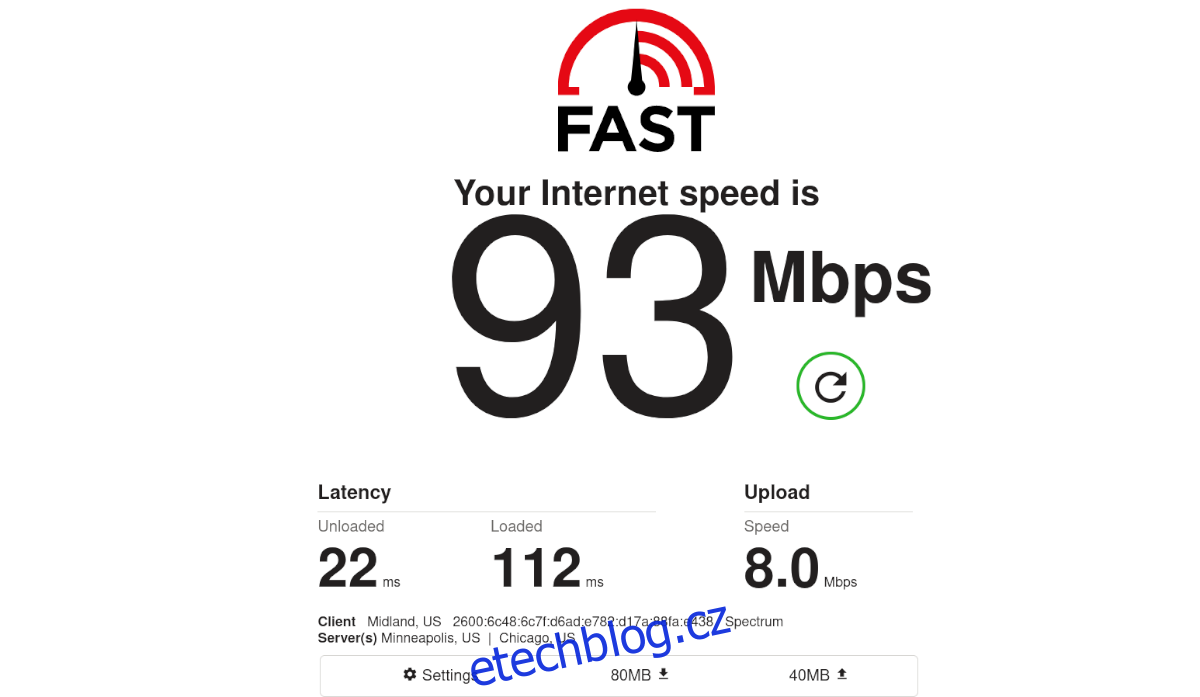
Fast.com je další možnost, jak otestovat rychlost sítě na Ubuntu. Na rozdíl od SpeedTest-Cli nebo LibreSpeed, Fast.com se zaměřuje na uživatele, kteří nemají zkušenosti s testováním rychlosti sítě.
Pokud se vám zdají předchozí metody komplikované, Fast.com je pro vás ideální. Jednoduše otevřete stránku Fast.com a okamžitě uvidíte výsledek testu rychlosti v megabitech za sekundu.
Pro zobrazení dalších informací o výsledcích testu, klikněte na tlačítko „Zobrazit více informací“. Zobrazí se další detaily, jako je latence a rychlost nahrávání.